Блокировка на смартфоне
Viber – это мобильное приложение. Поэтому первым делом мы рассмотрим процесс внесения пользователя в черный список на смартфоне. И чуть позже вы поймете, почему. Стоит отметить, что процесс не особенно сложный.
Но если вы до этого мало использовали мессенджер, то у вас могут возникнуть кое-какие проблемы. Поэтому мы предоставляем подробную инструкцию с четким алгоритмом действий. Она поможет сделать все правильно:
- Итак, сначала запускаем Вайбер при помощи значка на главном экране смартфона. Затем в нижней панели главного окна тапаем по кнопке «Чаты». Выбираем нужную беседу (с определенным пользователем) и открываем ее.
- Далее проводим пальцем от правой части экрана к левой. Появится меню чата. Здесь нужно тапнуть по пункту «Заблокировать контакт». Подтверждаем действие при помощи нажатия на соответствующую кнопку.
Вот и все теперь контакт в черном списке. Точно также можно заблокировать незнакомых людей. Если они вам когда-нибудь писали. Как видите, процесс не особенно сложный. С ним справится даже новичок.
Для аппаратов от компании Apple инструкция будет идентичной. Дело в том, что интерфейс Viber на iOS точно такой же. Соответственно, все действия будут выполняться по тому же алгоритму. Так что смысла предоставлять отдельную инструкцию для техники компании Apple нет. Все абсолютно одинаково.
Как удалить контакт из Viber
Можно удалить его из адресной книги устройства, при следующей загрузке мессенджера он исчезнет из списка Viber. А можно удалить прямо из приложения.
Важно: при удалении номера из Viber он удалится и с устройства.
- Откройте экран данных контакта.
- Нажмите на значок для редактирования в верхнем правом углу.
- Нажмите кнопку «Удалить контакт» и подтвердите решение.
Примечание: на устройствах Windows Phone такой кнопки нет, только кнопка блокировки.
Как заблокировать контакт в Viber
Сделать это можно четырьмя способами:
- Если вы получили сообщение от неизвестного абонента, вам предоставляется два варианта действий: добавить его в список либо заблокировать. Выбираем второе, и незваный гость больше не побеспокоит.
- Можно заблокировать человека, используя группу или разговор. Откройте диалог, сдвиньте экран влево, выберите нужный контакт, далее «устройства» и «блокировать». Можно также использовать кнопки нижнего меню.
- То же действие можно выполнить и в списке контактов. Выберите нужный, нажмите на значок настроек и выберете «заблокировать».
- Можно добавить нежелательный номерок в черный список вручную. Откройте настройки, выберите «Конфиденциальность», далее «Список блокировок», нажмите плюс или «Заблокировать номер» (в зависимости от вашей ОС), выберите из списка или вбейте номер телефона. Не забудьте код страны. Подтвердите действие. Кстати, здесь же можно и разблокировать номер, если вы вдруг передумаете.
- Основной вопрос, волнующий большинство: узнает ли человек о блокировке. Нет, уведомление ему не придет. Больше того, он сможет отправлять вам сообщения, как и раньше, ничего не подозревая о вашей «коварности», просто они не дойдут. Соответственно, если кто-то в свою очередь заблокирует вас, вы об этом тоже не узнаете. Разве что сможете смутно догадываться, не получая обратной связи.
- Написать или позвонить абоненту, которого вы заблокировали, нельзя.
- Заблокированный человек будет видеть информацию вашего профиля по состоянию на тот момент, когда вы добавили его в ЧС. Обновленная информация будет ему недоступна. То есть, если вы, к примеру, поменяете аватар, он этого не увидит. Также он не будет видеть ваш статус онлайн.
- Если вы передумали и вернули контакт из ЧС, сообщения, которые он отправил вам, будучи «отверженным», вы уже никогда не получите.
- В общих вы будете видеть сообщения заблокированного абонента, но не сможете общаться. А вот в новую группу, он не сможет вас добавить.
- Если вы используете Вайбер не только на смартфоне, но еще на ПК или планшете, блокировка там не будет работать. То есть вы сможете получать и звонки, и уведомления о новых сообщениях от заблокированного на смартфоне абонента.
Как заблокировать контакт в Viber на телефоне?
Если Вы думаете, как заблокировать контакт в Viber на телефоне, то в этом нет ничего сложного. Вам буквально нужно будет сделать два клика, и готово! Причем, мы дадим сразу несколько инструкций. Как для телефонов на iOS, так и для устройств на базе Android.
Кроме того, мы поговорим о том, что видит заблокированный пользователь в Viber. Знает ли он о том, что оказался в черном списке и как вывести его из него, если Вы снова хотите продолжить общение. Все это даже проще, чем Вы думаете и не принесет Вам никаких проблем или неудобств.
Но необходимо помнить о том, что внесение человека в черный список ограничивает его возможность писать и звонить Вам только внутри мессенджера. Он сможет связаться с Вами по телефону. Или написать СМС, если у него есть информация о Вашем номере телефона.
Как заблокировать контакт в Viber на Android
А начнем мы с операционной системы, которая считается самой популярной в мире, на сегодняшний момент. Способов тут сразу несколько. В зависимости от того, есть ли человек, которого Вы хотите отправить в черный список, в перечне Ваших контактов. А начнем мы с ситуации, когда нужно понять, заблокировать контакт в Viber на Android.
Действительно, бывают случаи, когда Вы спокойно общаетесь с человеком и добавляете его в свою телефонную книгу. В мессенджерах, это практически то же самое, что добавить в друзья. Теперь этот человек может писать Вам сколько угодно, впрочем, как и Вы ему. Но потом происходит какая-либо неприятная ситуация, и Вы всячески хотите исключить его из своей жизни и не получать от него сообщения. Организовать это довольно легко.
После того захотите сделать это, Вам даже не придется удалять этого человека из своей телефонной книги. Вдруг, захотите снова начать с ним общаться.
Для того, чтобы отправить в черный список человека, который уже есть в списке Ваших контактов, необходимо открыть телефонную книгу в мессенджере. Последнее обновление Вайбера для Android немного изменило интерфейс. И поэтому теперь в нее можно зайти только через раздел «Вызовы» в нижней панели. Открываем его. После этого, листаем телефонную книгу, пока не найдем карточку пользователя, которого хотим заблокировать.
Когда находим, нужно нажать на нее, чтобы открыть профиль пользователя.
Открыв страничку этого человека, нужно нажать на иконку троеточия в правом верхнем углу. После того, как Вы это сделаете, откроется контекстное меню. В нем будет всего три варианта: отправить контакт, удалить его из списка или заблокировать. Нам нужен именно последний. Нажимаем «Заблокировать». Готово! Теперь человек находится в Вашем черном списке.
Если после этого Вы захотите продолжить общение с пользователем, то сможете разблокировать его в любой момент.
Как заблокировать контакт в Viber на Iphone
При этом, многие пользуются операционной системой iOS. Она красивая и удобная. А главное, работает быстро и практически без перебоев. Существует версия мессенджера и для нее. Выглядит она немного иначе.
Вайбер адаптирован к особенностям iOS, поддерживает ее жесты и принципы дизайна. Но из-за этих особенностей, многие люди, которые прочитали инструкцию для Андроид, не поймут как произвести те же действия на своем смартфоне. Интерфейс-то отличается. Поэтому теперь стоит приступить к инструкции о том, как заблокировать контакт в Viber на Iphone.
Однако стоит заметить, что в данном случае разницы практически нет. Вам придется делать практически то же самое, что и владельцам Андроид.
Для этого, необходимо запустить мессенджер и перейти в раздел «Вызовы». В нем откроется не только история последних звонков, но и телефонная книга. Там будут находиться как пользователи, которые добавлены в список Ваших контактов в Viber, так и люди, которые есть в адресной книге Вашего смартфона. В этом списке нужно найти человека, которого хотите поместить в черный список.
После того, как найдем, нажимаем на его аватар и переходим в личный профиль. Уже там, нажимаем на троеточие в правом верхнем углу экрана и выбираем вариант «Заблокировать».
Как заблокировать номер в Вайбере
Добавление контакта в черный список – решение, которое далеко не всегда дается пользователю легко. Каждому человеку, захотевшему заблокировать тот или иной номер, рекомендуется взвесить все «за» и «против». Если кажется, что иных выходов из сложившейся ситуации нет, можно приступать к добавлению контакта в ЧС. Принцип выполнения операции будет отличаться в зависимости от используемого устройства.
Как заблокировать в Вайбере контакт на Андроид
Проще всего добавить в черный список тот номер, который не добавлен в записную книжку. Для этого потребуется:
- Запустить Вайбер.
- Открыть переписку с незнакомым человеком.
- Нажать кнопку «Заблокировать».
Но в случае с человеком, записанным в телефоне, подобный способ не работает.
Владельцу Андроид-смартфона понадобится выполнить чуть больше шагов. Тем не менее, операция все равно остается простой в выполнении:
- Запустите Вайбер.
- Откройте список контактов.
- Перейдите в профиль надоедливого человека.
- Нажмите кнопку с тремя вертикальными точками в правом верхнем углу.
- Выберете пункт «Заблокировать».
Как и в первом случае, контакт окажется в черном списке и не сможет с вами связаться. Все поступающие сообщения будут блокироваться, а совершение звонков станет невозможным.
Как в Вайбере заблокировать человека на Айфоне
Интерфейс приложений Apple iPhone и смартфонов под управлением операционной системы Андроид в значительной степени отличается. В связи с этим для владельцев Айфонов действует немного другой алгоритм действий при блокировке контакта:
- Откройте Вайбер.
- Перейдите в раздел «Вызовы», а затем в меню абонента.
- В правом верхнем углу кликнуть по значку в виде карандаша.
- Нажать кнопку «Заблокировать» в нижней части экрана.
После выполнения всех указанных действий абонент будет заблокирован, после чего не сможет отправлять сообщения и мультимедийные файлы.
Как заблокировать контакт в Вайбере на ПК
Несмотря на то, что подавляющее большинство пользователей Viber осуществляют переписку с экранов смартфонов, специальный клиент разработан и для ПК. Однако, он имеет ряд особенностей. К примеру, невооруженным взглядом видна разница в интерфейсе. Чисто визуально компьютерная версия выглядит менее привлекательно.
Это вполне объяснимо, поскольку Viber для смартфона – основополагающий продукт компании. Компьютер же больше предусмотрен для видеосвязи. Что касается главного вопроса о том, можно ли заблокировать контакт в Вайбере на ПК, то ответ на него придется дать отрицательный. Версия мессенджера на компьютерах не предлагает такую возможность, поэтому для добавления контакта в черный список все равно придется обратиться к помощи смартфона.
Зачем нужен секретный чат в Viber
Секретный диалог или чат в Вайбере встроен по умолчанию. С его помощью можно скрыть важный диалог, не прибегая к дополнительным приложениям и не блокируя мессенджер паролем. Опцию не нужно подключать дополнительно, она встроена в меню. Посмотреть скрытый диалог можно в любое время, для этого достаточно ввести код, который генерируется в момент создания беседы.
Как создать секретную беседу
Открыть скрытую переписку можно из окна с разговором. Для этого нужно кликнуть по меню и нажать на соответствующую кнопку.
Как сделать беседу секретной:
- Запустите Вайбер на мобильном телефоне.
- Выберите абонента и кликните по его карточке.
- В открывшемся окне кликните на кнопку с точками, коснитесь строчки «Перейти в секретный чат».
- Рядом с именем абонента появится замочек.
Для начала общения, напишите сообщение и отправьте его. Скрытый разговор помечен замочком, удалить такую беседу можно в любое время.
Обычный или секретный разговор можно скрыть и защитить паролем, для этого:
- Нажимайте на карточку абонента в течение 2-3 секунд, в открывшемся окне выберите опцию «Скрыть чат».
- Кликните по клавише установки пароля.
- Ведите код из четырех цифр. Он будет использоваться для поиска и входа в скрытую беседу.
Секретную переписку не видно на главном окне Вайбера, войти в него можно только с паролем. При утере кода и восстановлении Viber, все скрытые диалоги удаляются автоматически без возможности восстановления.
Как настроить самоуничтожающийся диалог
Теперь переписка скрыта и ее не видно в Вайбере. В ней можно настроить таймер для самоуничтожения сообщений. Таймер автоматически отсчитывает время и удаляет все СМС. Для настройки достаточно кликнуть по таймеру около окна для написания сообщений и выбрать время.
С помощью опции самоуничтожения сообщений можно усилить конфиденциальность во время общения. Настройте таймер на одну минуту или несколько часов. СМС будут очищены автоматически, восстановить их и прочитать не получится.
Как работает секретная переписка в Вайбере
Viber секретный чат может работать с паролем и без него. При создании пароля диалог не видео на главном окне Viber, найти его можно через меню с помощью кода. Если пароль не установлен, диалог видно на главном экране, он обозначается иконкой с замочком.
При настройке автоматического самоуничтожения, все СМС в диалоге будут стираться через заданное время. Опцией удобно пользоваться, настроить или отключить ее можно в любое время.
Как его найти
Как посмотреть скрытый чат? Для этого потребуется пароль, который был введен в момент создания диалога.
Как открыть скрытую беседу:
- Нажмите на иконку в виде лупы на главном экране Viber.
- Введите код из четырех цифр.
- На экране появится нужный диалог, нажмите на него для входа.
Если секретный чат в Viber скрыт, его можно сделать видимым, для этого:
- Перейдите в диалог с помощью пароля, как показано выше.
- Кликните по иконке с тремя точками сверху справа, нажмите на «Информация».
- Прокрутите меню до конца вниз, тапните по строке «Сделать чат видимым».
- Повторно введите код, чтобы подтвердить операцию.
Диалог появится на главном окне Вайбера. Настройки автоматического удаления сообщения не изменятся. Теперь для перехода в переписку не придется вводить пароль. Защита от создания скриншотов работает в прежнем режиме.
Как удалить
Как убрать переписку? Сделать это можно из главного окна. Для этого достаточно нажимать на диалог в течение 2-3 секунд, затем выбрать соответствующую опцию в открывшемся меню.
Как удалить секретный чат в Вайбере, если он скрыт? В этом случае придется найти его с помощью пароля, войти в меню «Информация» и выбрать опцию удаления. Для подтверждения нужно ввести пароль еще раз.
Как понять, что тебя заблокировали
Политика разработчиков приложения Viber направлена на минимизацию негативных ситуаций и на создание максимально комфортной для пользователей среды. Именно поэтому, чтобы избежать дополнительных конфликтов, уведомления заблокированного абонента о том, что в отношении него кем-то произведена блокировка, не предусмотрено.
Узнать, что тебя заблокировали, можно только со временем, по косвенным признакам и при наличии должной наблюдательности. Эта особенность кажется довольно удобной, пока сам не окажешься заблокированным. Так по каким же симптомам понять, что тебя заблокировали в Вайбере?
В диалоге
Если у вас возникло подозрение, что каким-то пользователем ваш контакт был заблокирован, узнать, так ли это, можно по следующим симптомам в диалоговом окне с этим собеседником:
- Даже будучи заблокированным, вы сможете отправлять сообщения, но они не будут доходить до адресата, если вы в бане. В статусе сообщений будет стоять одна серая галочка, которая говорит о том, что послание доставлено на сервер Viber. Появления второй серой галочки, которая свидетельствует о доставке послания на телефон адресата, не произойдет даже по прошествии продолжительного времени.
- Вы не можете дозвониться до абонента, сколько бы ни пытались. Если вы были отправлены в игнор, кнопка вызова в диалоге все равно будет работать, при прозвоне вы даже услышите длинные гудки, как будто вызов действительно идет. Но трубку собеседник не возьмет, потому что при блокировке звонки от заблокированного абонента не поступают на телефон пользователя, и о них даже не приходит никаких уведомлений, т.е. пользователь не перезвонит.
- Вы перестали видеть время последнего визита собеседника в Вайбер. И даже статус «В сети» не будет виден, если вы заблокированы.
Признак блокировки в Вайбер по неотображению статуса собеседника
Не делайте скоропалительных выводов, если заметили у себя совпадение с одним из симптомов. Это лишь косвенные признаки блокировки, они не всегда являются 100%-ым подтверждением того, что вы в игнор-листе.
Эти симптомы могут быть свидетельствами совершенно других фактов:
- Отсутствие второй галочки в статусе сообщений может наблюдаться и в том случае, если абонент решил включить запрет на показ уведомлений о доставке ему сообщений.
- Если человек не отвечает на звонки и не перезванивает, это может быть связано с его занятостью в данный момент.
- Статус последнего визита тоже может быть отключен в настройках абонента. А то, что вы долго не видите надпись «В сети», может говорить о том, что собеседник просто долго не был в сети.
- Все перечисленные выше симптомы могут быть обусловлены тем, что пользователь удалил приложение со своего смартфона. Чтобы проверить это, зайдите в список контактов в Вайбере. Если значка Viber больше нет рядом с именем человека, значит, он больше не пользуется мессенджером.
Сделать окончательный вывод о блокировке можно только при совпадении сразу нескольких симптомов в течение продолжительного времени.
В групповом чате
Особенность Вайбера состоит в том, что, если один пользователь блокирует другого, это никак не отражается на их деятельности в групповых чатах, где они оба состоят.
Это связано с тем, что отправляемые участниками группы сообщения отображаются на общей стене чата. И там их видят все без исключения участники, т.к. Вайбер не может фильтровать, кто будет читать их, а кто – нет.
Так что узнать, что тебя заблокировали, анализируя беседу в группе, не получится.
Причины блокировки аккаунта

Блокировка аккаунта в Вайбере.
Одним из главных моментов, о которых заботится Viber, является безопасное и комфортное общение пользователей.
Поэтому система настроена на фиксацию нежелательных сообщений и применение санкций к «виновнику» в виде блокирования учетной записи. Кроме того они защищены специальным сквозным шифрованием.
Попасть под действие наказания – блокировки аккаунта, можно по трем причинам:
- Массовая рассылка месседжей, что расценивается как спам.
- Отправка рекламы или других коммерческих предложений, а также смс негативного характера.
- Навязчивость по отношению к иным владельцам аккаунтов в вибере.
Как заблокировать контакт в вайбере на ПК
В десктопном приложении множество функций было урезано, в том числе и возможность блокировки/разблокировки отдельных контактов. Зато в нем есть полный функционал для работы с группами, так что в приложении для ПК вы сможете заблокировать участника чата.
В групповых чатах часто бывают люди, которые ведут себя не подобающе: спамят сообщения, неадекватно отвечают на критику, ведут диалоги не по теме. Их сразу же хочется выгнать, и если вы администратор этой группы, это можно сделать следующими действиями:
- Откройте окно следующего группового чата;
- Ниже названия группы найдите кнопку с количеством участников. Нажмите по ней;
- Справа откроется список участников. Найдите человека, которого вы хотите выгнать из чата;
- Напротив его имени находится кнопка в виде крестика, нажав по которой вы сможете его выгнать. Подтвердите блокировку нажатием кнопки «ОК».
Как заблокировать контакт в версии Viber для компьютера
Многие пользователи хотят знать, как заблокировать контакт в Viber, используя версию для компьютера, работающего под Windows 10 (или более ранней версии). Не секрет, что данное приложение затачивалось под интерфейс и операционную систему на мобильнике, поэтому львиная доля функционала доступна именно тем. Тем более, что для запуска Вайбера на стационарном компьютере необходимо иметь запущенную версию на смартфоне или планшете.
К сожалению, но говорить о том, как заблокировать абонента в ПК-версии мессенджера не приходится, поскольку в ней хоть и есть раздел «Конфиденциальность и безопасность», но напрочь отсутствует вариант блокировки. Частично решить проблему можно установив на компьютер эмулятор ОС Android.
Разблокировка контакта в Вайбере на телефоне
Однако через некоторое время может возникнуть ситуация, когда «блокировщик» захочет связаться или возникнет необходимость связаться с человеком, находящимся в черном списке. В таком случае вам необходимо знать, как разблокировать контакт в Вайбере. Вы можете сделать это в любое время.
Для смартфонов на базе Android и iOS, а также настольной версии Viber, алгоритм действий несколько отличается из-за организации интерфейса устройств.
Для устройств на андроиде
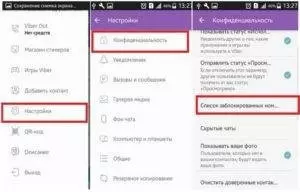
Разблокировать через настройки конфиденциальности.
Существует три способа разблокировать абонента в сервисе Viber на Android:
- через настройки конфиденциальности;
- используя раздел «Чаты»;
- в разделе «Контакты».
Удаление из черного списка
Универсальный способ найти заблокированный контакт в Viber, если диалог с ним был удален, а номер также не сохранился в адресной книге:
- Запустите Viber.
- Нажмите на «Еще» в правом нижнем углу.
- Перейдите на вкладку «Настройки».
- Далее — «Конфиденциальность».
- Нажмите на «Заблокированные номера».
- Найдите нужного пользователя в списке и нажмите «Разблокировать» рядом с его номером.
Подробные инструкции можно посмотреть на видео:
Через раздел «Чаты»
Если вы не удалили переписку с данным контактом после внесения его в черный список, вы можете выполнить следующие действия, чтобы разблокировать его номер в сервисе Viber:
- Перейдите в приложение Viber.
- Открыть разговор с выбранным абонентом.
- В появившемся окне беседы вы увидите сообщение о том, что контакт заблокирован, и кнопку «Разблокировать» рядом с ним. Нажмите на него, и человек будет удален из хака.
СОВЕТ: Есть и другой вариант. Попробуйте отправить SMS заблокированному человеку, и он спросит вас, хотите ли вы разблокировать контакт. Нажмите «OK».
Через раздел «Контакты»
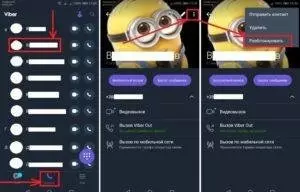
Разблокировка личного контакта.
Если вам не удалось удалить заблокированный контакт из телефонной книги, вы можете воспользоваться следующим алгоритмом:
- Перейдите к приложению.
- Нажмите на «Подключения». Найдите колонку «Контакты».
- Найдите нужного пользователя в списке и нажмите на него.
- Откроется ссылка с информацией о счете. В правом верхнем углу нажмите на значок тройной точки.
- В появившемся окне выберите «Разблокировать».
Для айфона
Поклонникам продукции Apple также не придется долго думать о том, как разблокировать номер пользователя в Вайбере. Просто следуйте одной из трех приведенных инструкций.
Удаление из черного списка
Основной метод восстановления контакта с собеседником из черного списка:
- Откройте приложение Viber на iPhone или iPad и следуйте алгоритму: «Подробнее» — «Настройки» — «Конфиденциальность» — «Заблокированные номера».
- В открывшемся списке номеров найдите нужный и нажмите рядом с надписью «Разблокировать».
Через раздел «Чаты»
Процедура разблокировки абонентского номера Viber через «Чаты» на iOS ничем не отличается от аналогичного процесса на Android, который мы рассмотрели ранее.
Через раздел «Контакты»
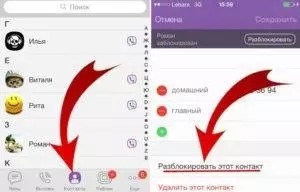
Разблокировка приложения Viber на iPhone.
«Разблокировать» человека с помощью chs, если его номер сохранен в вашей книге контактов, очень просто: все, что вам нужно сделать:
- Запустите Messenger.
- Нажмите на «Контакты».
- Найдите нужного абонента и нажмите на него.
- Откроется новое окно с информацией о пользователе, в котором нужно нажать на «Разблокировать контакт».
Видео:КАК РАЗБЛОКИРОВАТЬ ВАЙБЕР 2023г. — 3 СПОСОВА РАЗБЛОКИРОВКИ ВАЙБЕРА — UNBLOCK NUMBER BOT VIBER.Скачать

Что значит заблокировать контакт человека
Блокировка аккаунта дает неоспоримые преимущества при общении со слишком навязчивыми пользователями, рассылающими тонны никому не нужной рекламы. Как только вам кто-то начнет слишком сильно надоедать, просто занесите его в черный список.
Если вы решитесь поставить контакт в черный список вайбер, он больше не сможет ни писать, ни звонить, ни даже видеть время вашего последнего посещения. Кроме того, с немалой вероятностью человек так и не узнает, что вы решили избавиться от общения с ним.
Как определить что твой контакт заблокировали
Узнать, что знакомая женщина или мужчина вас заблочили, не так уж и просто. Никаких надписей вроде «ваш контакт был заблокирован» огромными красными буквами не выводятся. Более того, сообщения доставляются, звонки вроде как даже проходят, но неизменно остаются без ответа.
Но, так или иначе, есть несколько признаков, по которым можно определить, что с вами больше не хотят общаться.
А именно:
- Вы уже давно не видели человека в сети, в то время как ваши общие друзья замечают его онлайн.
- Отправьте что-то провокационное, на что наверняка получили бы ответ. Если его нет, значит, вас внесли в ЧС.
Как выглядит и что видит заблокированный контакт
Как уже было сказано, если кто-то решил внести вас в список заблокированных номеров, ничего особенного не происходит. Блокировку не видно, она достаточно неочевидна для простого пользователя, ранее не сталкивавшегося с подобной проблемой.
А вот заблокированная учетная запись вайбер достаточно очевидна. Пользователь не может никому писать, смотреть свои контакты или звонить. Фактически, он полностью теряет возможность пользоваться мессенджером на определенный срок.
Поместить несколько контактов в Black List
Если перед вами стоит задача, как заблокировать в Вибере человека или нескольких человек, то проделайте следующие шаги:
- Перейдите в меню, нажав на пиктограмму слева вверху
- Пролистайте ниже и выберите Настройки
Далее в раздел Конфиденциальность, попав в него переходим в Заблокированные номера
Нажав на плюсик в верхнем правом углу, выбираем тех, кого бы вы хотели добавить в черный список
Нажимаем на галочку в верхнем правом углу, далее вы перейдете к списку, где отображаются все заблокированные номера
И тут мы не можем обойти стороной проблему, как в Вибере разблокировать контакт на Андроид
В этом же меню, из списка заблокированных выбираем нужного нам пользователя и жмем напротив него кнопку Разблокировать и так с каждым
Примечание! Если вам впервые написал абонент, то программа сама первым делом предложит заблокировать контакт, если вы не хотите читать сообщения от нового пользователя, чаще всего это бывает СПАМ, который одним движением можно поместить в игнор список.
Процесс разблокирования
Как и в случае добавления контакта в черный список, его удаление из него проводится довольно просто:
- Для начала следует запустить приложение и открыть меню и раздел настроек.
- В разделе настроек есть подраздел, посвященный конфиденциальности.
- В этом подразделе есть список заблокированных контактов, из которого выбираем нужный. Для того чтобы контакт мог позвонить или выполнить другое действие относительно пользователя можно выбрать функцию разблокировки.
Вышеприведенный список действий определяет то, что разблокировать контакт Viber можно буквально в течение нескольких минут. При этом следует учитывать тот момент, что сообщения, которые были отправлены на момент нахождения пользователя в черном списке, не восстанавливаются. Именно поэтому следует с умом использовать рассматриваемую функцию.
Что приносит блокировка?
Рассмотрим тот момент, для чего была введена функция блокировки контакта и к чему это приводит. Как и во многих других приложениях, в рассматриваемом функция блокировки контакта не позволяет ему звонить и добавлять в групповые чаты пользователя. Кроме этого сам пользователь, который провел занесение контакта в черный список, не может ему позвонить или отправить текстовое, иное сообщение.
Кроме этого достаточно важным моментом можно назвать то, что заблокированный пользователи не может просматривать изменение аккаунта пользователя, который занес его в черный список. Если добавление было до того момента, как заблокированный пользователь добавил аккаунт в свою книгу, то информация будет не доступна для просмотра.
Программа не ведет истории, связанные с отправкой сообщений и звонков при блокировке. Поэтому следует учитывать тот момент, что разблокирование позволяет лишь снова пользователям системы взаимодействовать между собой.
В независимости от того, когда проводилась блокировка, разблокировать контакт Viber можно в любое время. При этом отметим, что есть вероятность ответной блокировки и подобное действие не приведет к изменению ситуации. Поэтому если после снятия блокировки информация о контакте не отображается, то есть вероятность, что он также добавил вас в черный список.
xn——6kcbabcghy3bdq0cpysercfo2g1fk.xn--p1ai
Способ 3: Настройки Viber
Открытие и управление (в том числе пополнение) сформированным за время использования Viber «чёрным списком» других его участников осуществляется через «Настройки» приложения-клиента. Таким образом, зная, как попасть на нужный экран в параметрах мессенджера, возможно быстро заблокировать любой контакт или нескольких пользователей одновременно.
-
Запустите Вайбер либо выйдите из чата, когда таковой открыт, на главный экран мессенджера. В расположенной внизу панели разделов нажмите «Ещё» и затем из отобразившегося перечня опций перейдите в «Настройки» приложения.
- Откройте раздел параметров «Конфиденциальность», пролистайте отобразившийся список опций, найдите и нажмите в нём на пункт «Заблокированные номера».
- Тапните «+» в правом верхнем углу экрана «Заблокированные номера». Далее, касаясь имён и/или телефонных номеров в списке «Выбрать контакты», установите галочки на аватарках пользователей Viber, которых хотите заблокировать.
- Завершив выбор, нажмите на галочку «Готово» в правом верхнем углу экрана. Все указанные на шаге выше пользователи мгновенно утратят возможность контактировать с вами через мессенджер, а их идентификаторы и сохранённые вами в адресной книге имена отобразятся в перечне «Заблокированные номера», в который вы автоматически перенесётесь.
- Трижды тапнув «Назад», выйдите из «Настроек» мессенджера и продолжите использование его функций.
- Если впоследствии вам потребуется разблокировать того или иного пользователя в Вайбере, вы можете выполнить пункты №№ 1-2 этой инструкции и, открыв «Чёрный список», коснуться кнопок «Разблокировать» справа от телефонных номеров заблокированных участников сервиса.
Как добавить контакт в Viber
Часто бывает, что необходимо добавить в мессенджер новый номер, которого нет в базе телефона. Есть несколько вариантов, как добавить его в приложение, одновременно он будет включен и в адресную книгу устройства.
Добавление с экрана сведений об абоненте
Способ актуален, если некто написал вам в Вайбер, и вы хотите добавить его номер к себе.
- Откройте чат (разговор) с этим человеком.
- Нажмите на – откроется экран сведений.
- Жмите кнопку «Сохранить» или галочку сверху (в зависимости от ОС).
- Введите имя или оставьте то, которое есть.
- Сохраните.
Ввод вручную
- Откройте раздел «Контакты» в приложении.
- Нажмите плюс (для Android и Windows Phone) или на значок человечков с плюсом (для iOs).
- Введите номер телефона с кодом страны и имя.
- Сохраните.
Добавление из параметров
- Зайдите в меню «Дополнительные параметры» или «Еще».
- Выберите «Добавить контакт».
- Вбейте номер телефона и сохраните.
Использование QR-кодов
Этот способ поможет при обмене данными с тем, кто находится рядом.
- Включите сканер QR-кодов в дополнительных настройках.
- Второй абонент должен сделать то же самое.
- Просканируйте экран телефона того, с кем хотите обменяться номерами.
- После успешного считывания кода данные появятся в мессенджере.
Возможные проблемы
Несмотря на то, что в Вайбер все элементарно, пользователи могут столкнуться с различными сложностями при добавлении или обновлении списка. Если у вас возник вопрос, почему Вайбер не видит контакты, причины могут быть следующие:
- Нет связи. Приложение работает через 3G, 4G или Wi-Fi. Если связь прервана, то список может не обновляться, тогда при добавлении новых абонентов в память устройства они не отображаются в приложении.
- Проверьте, правильно ли забит номер. Иногда, Вайбер может не распознать его, если нет кода страны.
- С каждой новой версией устраняются баги старой. Возможно, корень проблемы – глюк старой версии. Соответственно обновите ее.
Если вопрос, как синхронизировать контакты в Viber и почему не синхронизируются, все еще актуален, вот еще несколько причин и способов их устранения:
- Ваш список слишком длинный либо связь нестабильна, приложению нужно время для обработки. Возможно, стоит немного подождать.
- Иногда устройства Android сначала синхронизируются с Google-аккаунтом и лишь после этого с мессенджером. Тут тоже остается только ждать.
- Если вышеназванные причины – не ваш случай, попробуйте такую кардинальную меру, как переустановка приложения. Возможно, сбой случился в момент его загрузки на смартфон. Удалите Вайбер и установите снова.
- Если проблема касается только отдельных абонентов, попробуйте сделать так: закройте Вайбер, удалите номер из списка смартфона и добавьте заново, снова откройте приложение.
- Проверьте настройки устройства. Возможно, у вас стоит какой-то фильтр, и часть списка не отображается, поэтому и Viber показывает его частично.
- Перезагрузите смартфон.
Теперь вы знаете, как обновить контакты в Viber, однако, если ничего не помогло – синхронизация по-прежнему не происходит, остается только обратиться в службу поддержки.
Коснемся еще нескольких важных моментов, связанных с адресной базой. Со временем наверняка возникнут и другие вопросы.
Где находится черный список в «Вайбере»
Блок-лист в данном мессенджере можно редактировать, добавляя и удаляя оттуда контакты. Он располагается в меню настроек, в разделе «Конфиденциальность».
Принцип работы ЧС
Юзеры, отправленные в блок-лист, не получают уведомления о том, что их кинули в бан. Ваша аватарка перестает высвечиваться у них при просмотре данных контакта. Сообщения от забаненных номеров не будут вам приходить, звонки также останутся без ответа. Возможность добавить вас в групповые чаты будет исключена.
Как просмотреть список заблокированных контактов
В любой момент можно проверить перечень заблокированных контактов, если по ошибке вы внесли туда не того человека.
Порядок действий:
- Запустите приложение Viber.
- Откройте основное меню с помощью кнопки «Еще» в виде 3 точек или полосок.
- Тапните по «Настройкам».
- В меню настроек выберите раздел «Конфиденциальность».
- Кликните по «Заблокированным номерам». Появится перечень пользователей, отправленных в ЧС.
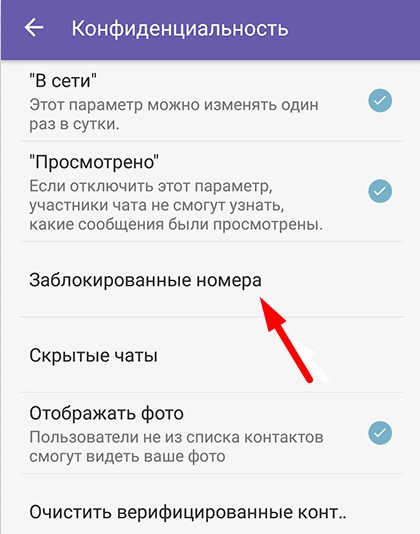
Расположение ЧС.





























